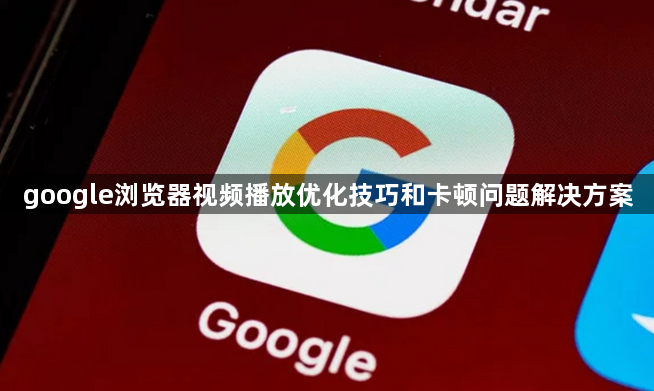
以下是谷歌浏览器视频播放优化与卡顿问题的解决方案,按步骤操作可提升流畅度:
一、基础设置优化
1. 更新浏览器版本
- 点击右上角三个点→选择“帮助”→点击“关于 Google Chrome”→自动检查并安装最新版本→重启浏览器后测试。
2. 启用硬件加速
- 进入`chrome://settings/system`→确保“使用硬件加速模式”已开启→此功能利用GPU解码视频,显著降低CPU负载,尤其对高清视频有效。
二、网络与缓存调整
1. 清理浏览器数据
- 点击右上角三个点→选择“隐私与安全”→点击“清除浏览数据”→选择“缓存图片和文件”及“Cookie等数据”→点击“清除数据”→重启浏览器后重新加载视频页面。
2. 优化网络连接
- 使用有线网络或靠近路由器→关闭其他占用带宽的应用(如下载工具)→尝试播放低画质视频→若同步正常则说明原网络带宽不足。
三、插件与扩展管理
1. 禁用冲突插件
- 进入`chrome://extensions/`→禁用广告拦截或脚本类插件(如Adblock)→部分插件可能干扰视频加载逻辑→测试是否解决问题→若无效再逐个启用。
2. 调整GPU设置
- 在地址栏输入`chrome://flags/`→找到“GPU rasterization”和“Accelerated 2D canvas”→设为“Disabled”→重启浏览器→减轻显卡渲染压力,适合老旧设备。
四、视频播放设置
1. 手动降低画质
- 在视频播放页面右键点击→选择“质量”或“清晰度”选项→切换至“流畅”或“标清”→适用于网络不稳定场景,避免缓冲卡顿。
2. 关闭自动播放
- 进入`chrome://settings/content/automaticBehaviors`→点击“网站设置”→找到对应视频网站→限制其媒体权限(如禁止后台音频)→减少资源占用。
五、高级修复方案
1. 重置浏览器参数
- 在`chrome://settings/`页面→滚动至底部→点击“高级”→选择“恢复默认设置”→确认重置→此操作会保留书签但禁用所有扩展→测试是否正常后逐步重装必要插件。
2. 修改DNS配置
- Windows:进入路由器管理页面(通常为192.168.1.1)→将DNS改为8.8.8.8和8.8.4.4(谷歌公共DNS)→保存后重启路由器。
- Mac:进入“系统偏好设置”→“网络”→选择当前网络→点击“高级”→“DNS”标签页→添加谷歌DNS→保存后退出。

